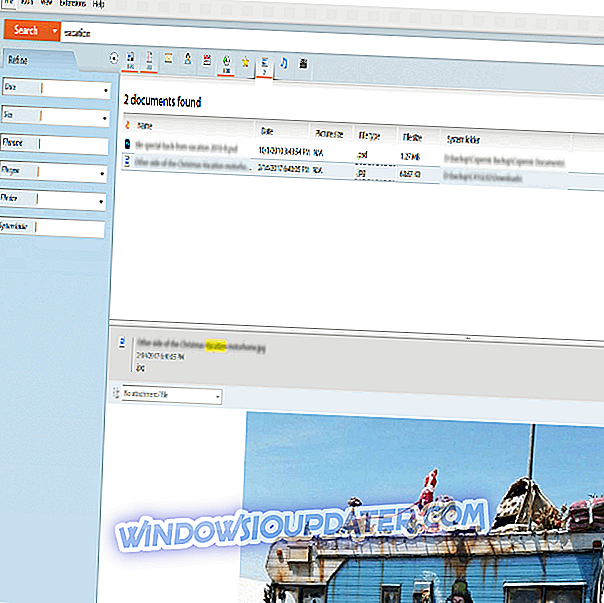Att synkronisera kalendrar mellan flera konton och förena dem med en enda tråd är ett sätt att gå för de flesta användare. Vissa saker fungerar inte lika bra som en synkronisering av dokumentbibliotek, men synkronisering av SharePoint Online-kalender med Outlook ska vara en enkel uppgift.
Vissa användare är emellertid, enligt uppgift, inte i stånd att få det att fungera. Namnlösa Synkroniserar SharePoint Online-kalendern inte med Outlook av okänd anledning.
Så här åtgärdar du synkroniseringsproblem mellan SharePoint Online och Outlook-kalendrar
Att använda flera applikationer för kalendrar för påminnelser och mötesscheman kan vara en börda ibland. Navigering mellan app till en annan, konfigurering och medling med alternativ är något du enkelt kan undvika, särskilt i det här fallet.
Både SharePoint och Outlook är en del av Microsofts ekosystem och, som du redan vet, kan du synkronisera SharePoint till Outlook och göra allt från en enda app.
Den här metoden är så framgångsrik att varje ändring som du har gjort i en eller annan applikation är 2-vägssynkronisering, vilket innebär att ändringarna kommer att förenas. Oavsett om du gör dem i SharePoint eller Outlook - det spelar ingen roll. I allmänhet är det här en ganska enkel uppgift nuförtiden. Tidigare måste användarna använda ett alternativt sätt att ansluta Outlook med SharePoint, men inte längre.
Öppna bara SharePoint> Kalender och klicka på Anslut till Outlook under avsnittet Anslut och exportera.
Detta beror naturligtvis på att kalendern kommer att synkroniseras med Outlook. Och det gör inte för några. Det första du bör veta är att detta bara fungerar med Outlook för skrivbordet. Den webbaserade Outlook har inte det här alternativet. Om problemen uppstår, se till att du har gett alla nödvändiga behörigheter till SharePoint för att komma åt ditt Outlook-konto.
Det fullständiga tillståndet är av största vikt. Om problemet är beständigt, överväg att radera kalendern från Outlook (det här tar inte bort några händelser) och synkroniserar det igen med ovan nämnda procedur. Dessutom kan du försöka radera en webbläsares cache eller alternativt växla webbläsare för tillfället.
Det är allt. Om du fortfarande störs av samma fel, var god och berätta för oss i kommentarfältet nedan. Vi kan kanske ge dig ytterligare hjälp eller peka dig i rätt riktning.